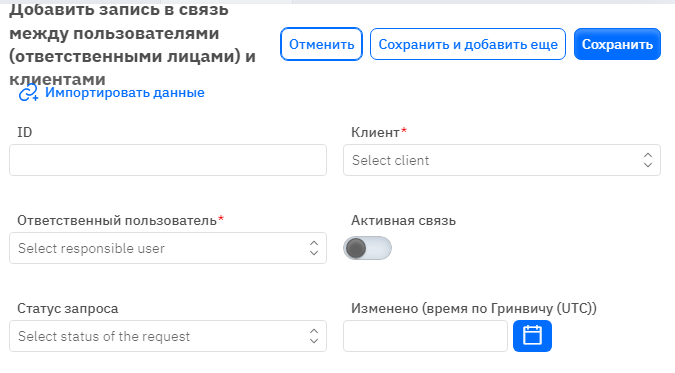Данный Датасет находится в левой колонке, в разделе Клиенты. Связь клиента и пользователя отображает ответсвенность пользователя за перечень клиентов.
Детальное описание
Со стороны сотрудника это отображается в карточке клиента во вкладке Ответственный.

Пользователь может просмотреть всю свою базу ответственности применив фильтр Только мои клиенты.
При открытии Датасета откроется таблица со следующими колонками:
Id - это отображение ID связи в базе данных. При добавлении новой строки это значение сгенерируется само и править его в дальнейшем нет нужды. Значение может пригодиться например при подаче запроса в техническую поддержку.
Клиент - выбранный клиент.
Ответственный пользователь - выбранный пользователь.
Активная связь - если стоит галочка значит, что этот клиент находится в ответственности пользователя. Если указан крестик - значит, что клиент не в ответственности пользователя.
Статус запроса - если компания использует ответственность, которая проставляется только по подтверждению от руководителя, в этой колонке будет отображаться статус запроса.
Изменено – отображается дата последнего изменения строки. Время отображено по Гринвичу (UTC 0).
Для добавления новой связи необходимо нажать на иконку + Добавить в правом верхнем углу. После нажатия откроется окно, в котором можно заполнить следующие поля:
Id – поле не редактируется, это поле автоматически добавится при сохранении новой связи.
Клиент - обязательное поле, выпадающий список. Может быть выбран только тот клиент, который уже добавлен в соответствующем датасете.
Ответственный пользователь - обязательное поле, выпадающий список. Может быть выбран пользователь, который уже добавлен в соответствующем разделе.
Активная связь - переключатель. Оставить в отключенном положении, если клиент не должен быть в ответственности пользователя. Включить, если клиент должен быть в ответственности пользователя.
Статус запроса - не обязательное поле, выпадающий список. Может быть выбран Статус запроса если этот функционал используется.
Изменено – не редактируемое поле, проставляется автоматически после изменения или добавления строки.
После внесения всех необходимых полей можно нажать Сохранить для сохранения данных, нажать Сохранить и добавить еще для сохранения данных и открытия нового окна для заполнения, или Отменить если данные не нужно сохранять.